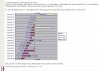You are using an out of date browser. It may not display this or other websites correctly.
You should upgrade or use an alternative browser.
You should upgrade or use an alternative browser.
Biểu đồ tiến độ thi công (1 người xem)
- Thread starter mrluong
- Ngày gửi
Người dùng đang xem chủ đề này
Đang trực tuyến: 1 (Thành viên: 0, Khách: 1)
Đó chỉ là dạng Stacked Bar thông thường với 3 series:
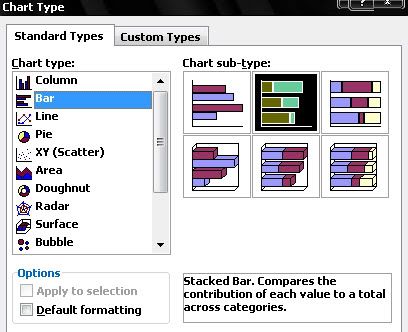
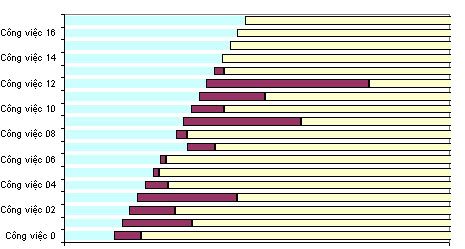
Thực ra CHỈ CẦN 2 SERIES LÀ ĐỦ. Định dạng No fill và No border cho serie nào không cần hiển thị. Có thể dùng name động làm dữ liệu cho đồ thị để không hiển thị những "công việc" chưa có số liệu.
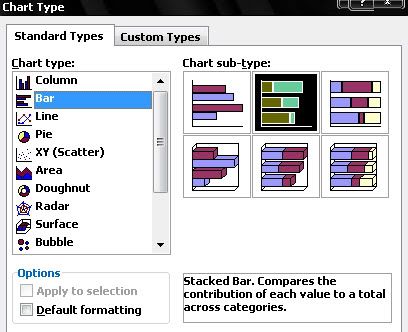
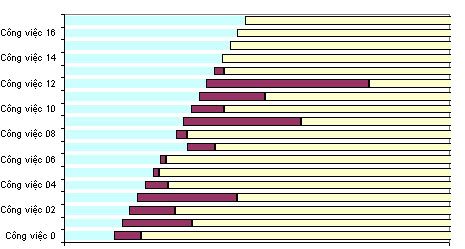
Thực ra CHỈ CẦN 2 SERIES LÀ ĐỦ. Định dạng No fill và No border cho serie nào không cần hiển thị. Có thể dùng name động làm dữ liệu cho đồ thị để không hiển thị những "công việc" chưa có số liệu.
Lần chỉnh sửa cuối:
Biểu đồ tiến độ hoàn chỉnh
Thôngthường đọc một bản tiến độ, người ta muốn biết vào 1 thời điểm nào đó (có thể là thời điểm hiện tại hoặc quá khứ), công việc này đã thực hiện đến đâu, việc nào đã hoàn thành, việc nào chưa bắt đầu.
Ta có thể chia serie Duration thành 2 phần tạo 2 serie biểu đồ, tô màu khác nhau để thể hiện phần chưa thực hiện và phần thực hiện xong. Đơn giản là tạo 2 serie dữ liệu phụ
Ngoài ra tạo 1 serie giả lập dạng XY scatter dựng đứng hiển thị thời điểm đang xét: bên trái là hoàn thành, bên phải là chưa hoàn thành. Đường thẳng này nên là dạng động để có thể dịch chuyển dọc theo trục hoành.
Dùng thêm công cụ XY Chart Labeler để gán label % hoàn thành vào đồ thị (1 cột phụ khác nữa)
Kết quả như sau:
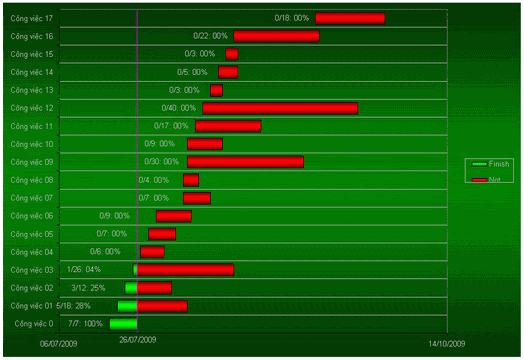
Thôngthường đọc một bản tiến độ, người ta muốn biết vào 1 thời điểm nào đó (có thể là thời điểm hiện tại hoặc quá khứ), công việc này đã thực hiện đến đâu, việc nào đã hoàn thành, việc nào chưa bắt đầu.
Ta có thể chia serie Duration thành 2 phần tạo 2 serie biểu đồ, tô màu khác nhau để thể hiện phần chưa thực hiện và phần thực hiện xong. Đơn giản là tạo 2 serie dữ liệu phụ
Ngoài ra tạo 1 serie giả lập dạng XY scatter dựng đứng hiển thị thời điểm đang xét: bên trái là hoàn thành, bên phải là chưa hoàn thành. Đường thẳng này nên là dạng động để có thể dịch chuyển dọc theo trục hoành.
Dùng thêm công cụ XY Chart Labeler để gán label % hoàn thành vào đồ thị (1 cột phụ khác nữa)
Kết quả như sau:
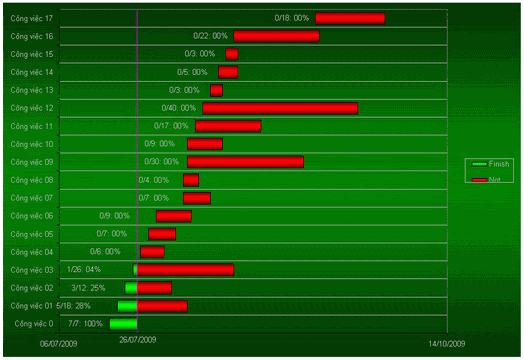
File đính kèm
Lần chỉnh sửa cuối:
- Tham gia
- 5/6/08
- Bài viết
- 30,703
- Được thích
- 53,981
sao bạn không tham khảo bài này nhỉ:bác có thể hướng dẫn em vẽ được không .em thấy khó quá
http://www.giaiphapexcel.com/forum/showpost.php?p=28277&postcount=12
Dùng toàn công thức thường và Conditional Formating để vẽ ---> Theo tôi nó đơn giản hơn rất nhiều so với biểu đồ đấy
Cải tiến thêm:
Việc thực hiện Tiến độ công việc còn có cả những trường hợp hoàn thành sớm hơn hoặc muộn hơn kế hoạch. Khoản thời gian tiết kiệm hoặc thời gian vượt trội cũng phải thể hiện trên biểu đồ.
Thêm cột thời điểm hoàn thành thực tế, khi nào hoàn thành thì mới điền vào. Cột cũ chỉ là thời điểm hoàn thành dự kiến.
Từ đó tính ra khoảng thời gian sớm và thời gian muộn.
Các tỷ lệ % hoàn thành cũng phải tính lại. Thời gian thực hiện dở dang cũng phải tính lại cho trường hợp trễ thời hạn.
Thêm 2 series cho 2 khoảng thời gian sớm và muộn. Thêm ghi chú thời gian đó.
Vẫn dùng XY Chart labeler.
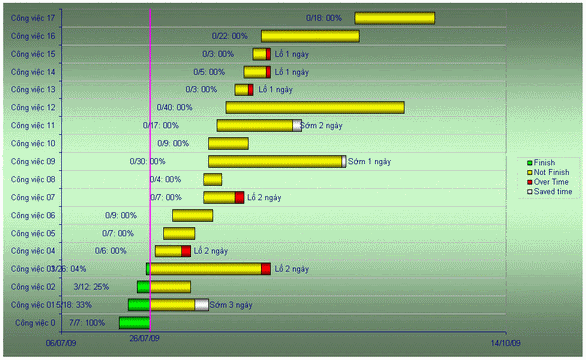
Việc thực hiện Tiến độ công việc còn có cả những trường hợp hoàn thành sớm hơn hoặc muộn hơn kế hoạch. Khoản thời gian tiết kiệm hoặc thời gian vượt trội cũng phải thể hiện trên biểu đồ.
Thêm cột thời điểm hoàn thành thực tế, khi nào hoàn thành thì mới điền vào. Cột cũ chỉ là thời điểm hoàn thành dự kiến.
Từ đó tính ra khoảng thời gian sớm và thời gian muộn.
Các tỷ lệ % hoàn thành cũng phải tính lại. Thời gian thực hiện dở dang cũng phải tính lại cho trường hợp trễ thời hạn.
Thêm 2 series cho 2 khoảng thời gian sớm và muộn. Thêm ghi chú thời gian đó.
Vẫn dùng XY Chart labeler.
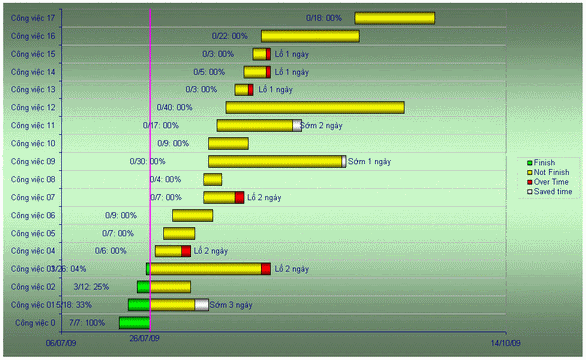
File đính kèm
Lần chỉnh sửa cuối:
Điều chỉnh lại 1 chút nữa:
Giả sử theo dõi tiến độ theo thời gian thực, nghĩa là khi hoàn thành mới gõ ngày hoàn thành vào cột Real Finish date:
- Nếu hoàn thành sớm hơn dự kiến, thời gian còn lại chưa hoàn thành trở thành thời gian tiết kiệm và đổi màu.
- Nếu quá thời hạn mà chưa hoàn thành thì mỗi ngày trôi qua, khoảng thời gian trễ càng dài ra, tương ứng với phần màu đỏ cũng dài ra.
- Tương ứng là các chú thích cũng đổi theo.
Cách vẽ không đổi, chỉ là sửa công thức dữ liệu thôi.
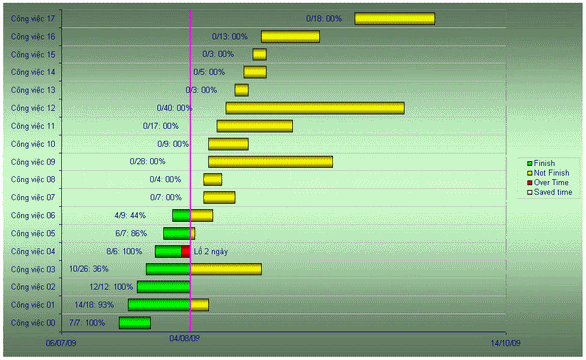
Giả sử theo dõi tiến độ theo thời gian thực, nghĩa là khi hoàn thành mới gõ ngày hoàn thành vào cột Real Finish date:
- Nếu hoàn thành sớm hơn dự kiến, thời gian còn lại chưa hoàn thành trở thành thời gian tiết kiệm và đổi màu.
- Nếu quá thời hạn mà chưa hoàn thành thì mỗi ngày trôi qua, khoảng thời gian trễ càng dài ra, tương ứng với phần màu đỏ cũng dài ra.
- Tương ứng là các chú thích cũng đổi theo.
Cách vẽ không đổi, chỉ là sửa công thức dữ liệu thôi.
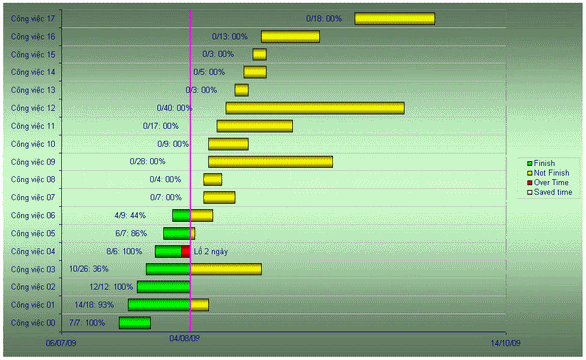
File đính kèm
Lần chỉnh sửa cuối:
Phương pháp vẽ đồ thị tiến độ:
Thực ra vẽ biểu đồ này không có gì khó, chỉ là 1 biểu đồ kết hợp 2 dạng Bar và XY Scatter, dùng thêm công cụ XY Chart Labeler.
Chuẩn bị dữ liệu như file đính kèm bài trên.
1. Chọn 1 ô trống, nhấn nút Chart Wizard trên đồ thị, chọn loại Stacked Bar, nhấn Next.
2. Trong step 2, đừng chọn dữ liệu nguồn cho đồ thị trong tab Data Range mà vào Tab Series, nhấn Add.
Trước tiên chọn Category X Label là cột B, cái này dùng chung cho mọi series.
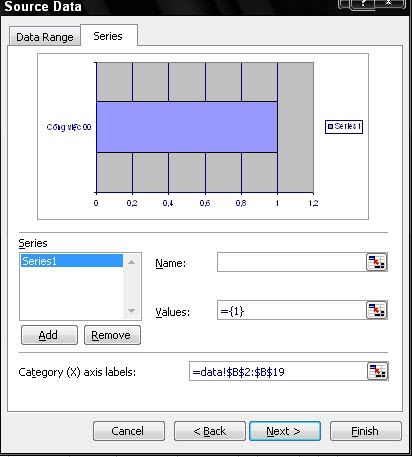
Sau đó chọn Name là C2 (Start Date), chọn Value là B2:B19, cho serie thứ nhất.
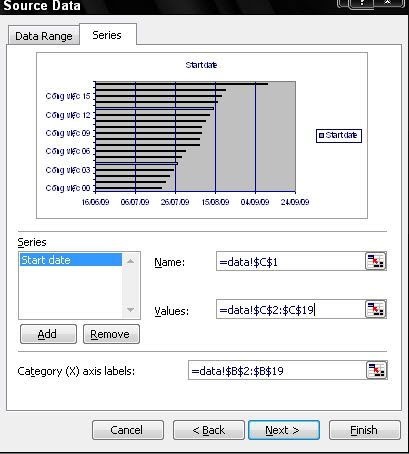
3. Làm lần lượt cho 4 series còn lại: Finish, Not Finish, Over Time và Saved Time.
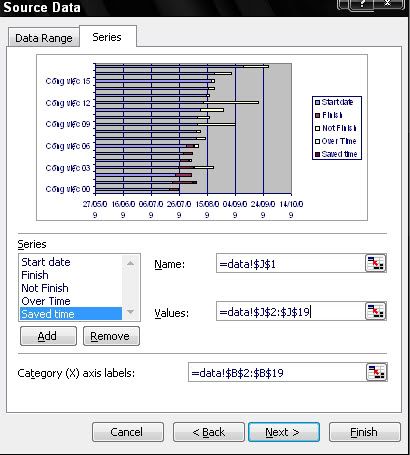
4. Nhấn Finish, kết quả:
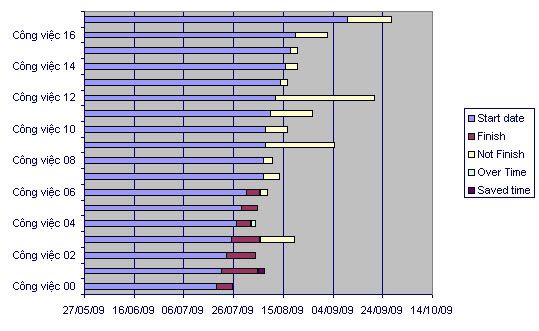
5. Nhấn phải vào đồ thị chọn chart opiton, click bỏ chọn Y Major gridline và click chọn X Major gridline
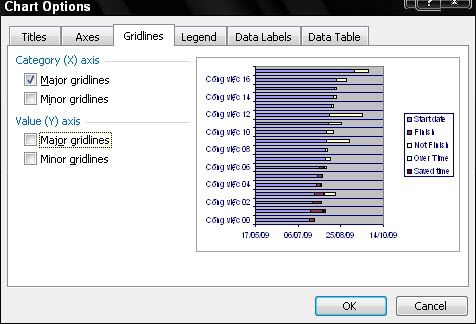
6. Click đôi trục ngang (Value Axis) vào format, chọn lại Min = 40.000, max = 40.100, Cross at 40.000
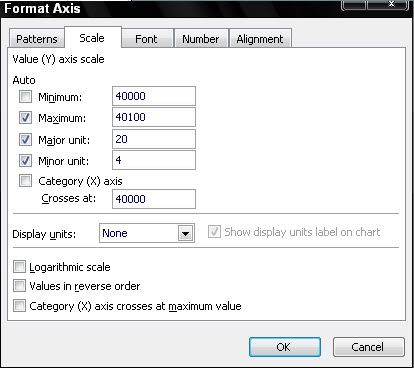
vào tab Pattern chọn None cho tick mark và none cho tickmark label.
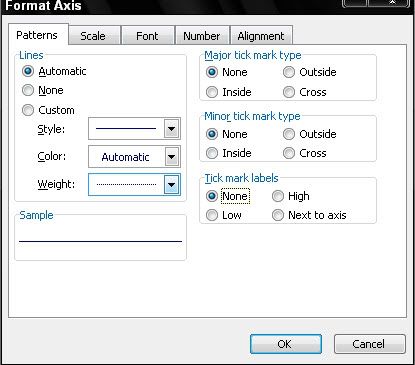
Thực ra vẽ biểu đồ này không có gì khó, chỉ là 1 biểu đồ kết hợp 2 dạng Bar và XY Scatter, dùng thêm công cụ XY Chart Labeler.
Chuẩn bị dữ liệu như file đính kèm bài trên.
1. Chọn 1 ô trống, nhấn nút Chart Wizard trên đồ thị, chọn loại Stacked Bar, nhấn Next.
2. Trong step 2, đừng chọn dữ liệu nguồn cho đồ thị trong tab Data Range mà vào Tab Series, nhấn Add.
Trước tiên chọn Category X Label là cột B, cái này dùng chung cho mọi series.
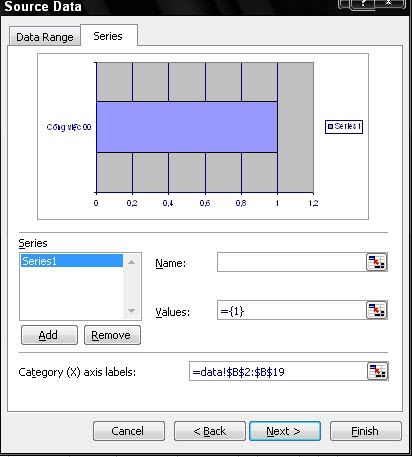
Sau đó chọn Name là C2 (Start Date), chọn Value là B2:B19, cho serie thứ nhất.
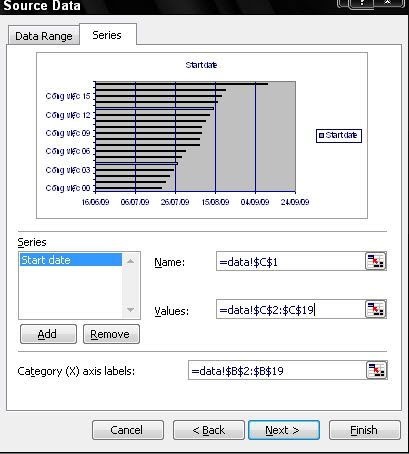
3. Làm lần lượt cho 4 series còn lại: Finish, Not Finish, Over Time và Saved Time.
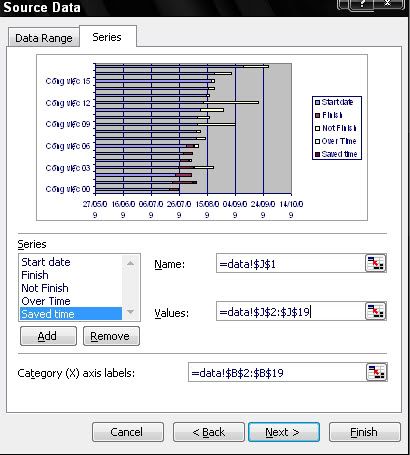
4. Nhấn Finish, kết quả:
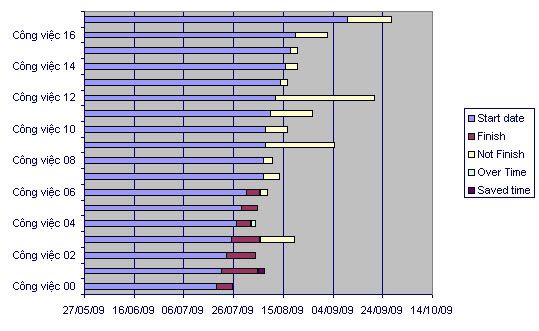
5. Nhấn phải vào đồ thị chọn chart opiton, click bỏ chọn Y Major gridline và click chọn X Major gridline
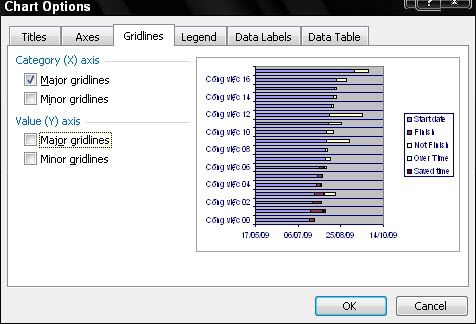
6. Click đôi trục ngang (Value Axis) vào format, chọn lại Min = 40.000, max = 40.100, Cross at 40.000
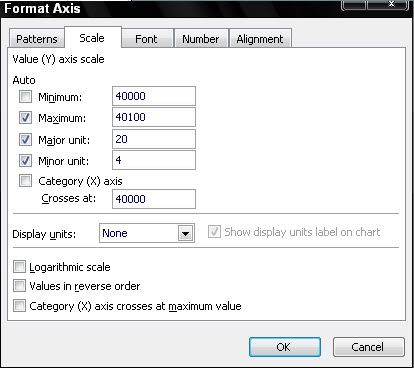
vào tab Pattern chọn None cho tick mark và none cho tickmark label.
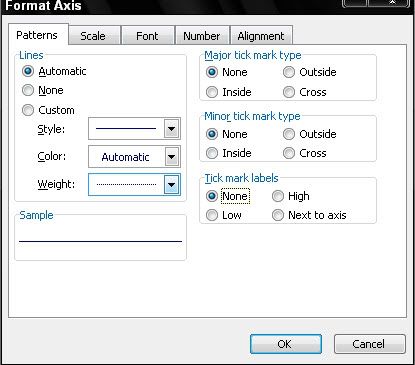
Lần chỉnh sửa cuối:
Phương pháp vẽ đồ thị tiến độ: tiếp theo
Phần 2: vẽ thanh dọc:
1. Chuẩn bị dữ liệu như trong file:
|
2. Copy vùng dữ liệu C21:C23, click chọn đồ thị, vào menu Edit, chọn Paste Special, chọn New serie, chọn Serie name in first row
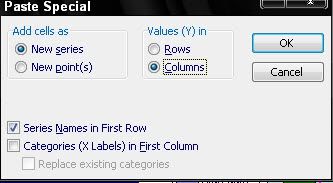
3. Click phải vào serie mới tạo, chọn chart type, chọn lại XY Scatter.
Clcik phải cái nữa, chọn Source Data, sửa X Value thành B22:B23
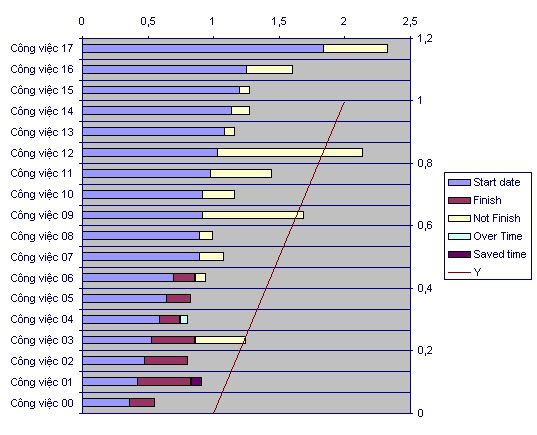
4. Excel tự tạo ra 2 trục X và Y thứ 2. Xóa bỏ trục ngang thứ 2 (Value Axis)
Vào Format của Trục đứng thứ 2, chọn lại min = 0, max = 1, sau đó chọn label = None, Tick mark = None.
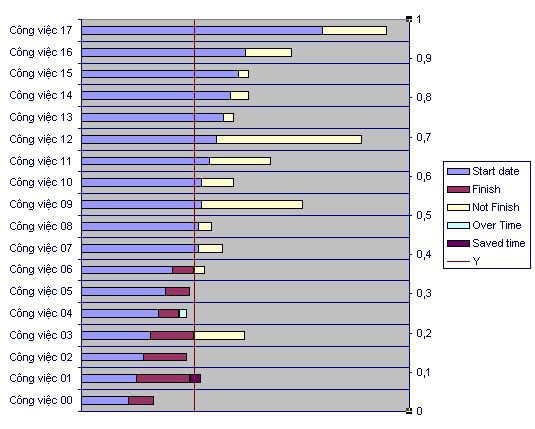
5. Format Serie Y, chọn Label là X Value.
Dùng XY Chart labeler, Add Label1 cho serie Finish, vị trí Inside Base. Add Label2 cho serie SavedTime, vị trí Inside End.
Cũng dùng XY Chart labeler, Move Label, dich chuyển label sao cho vừa ý.
6. Xóa cái legend Serie Y, xóa legend Serie Start Date. Định dạng Serie Start Date là No Line và No Fill.
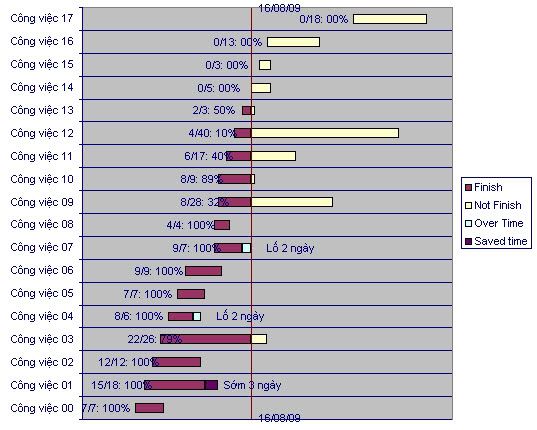
Bây giờ chỉ còn định dạng tô màu những phần còn lại theo ý thích nữa thôi.
Phần 2: vẽ thanh dọc:
1. Chuẩn bị dữ liệu như trong file:
B
|
C
|21
|
X
|
Y
|22
|
06/08/09
|
0
|23
|
06/08/09
|
1
|2. Copy vùng dữ liệu C21:C23, click chọn đồ thị, vào menu Edit, chọn Paste Special, chọn New serie, chọn Serie name in first row
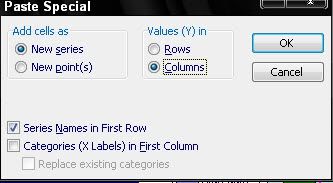
3. Click phải vào serie mới tạo, chọn chart type, chọn lại XY Scatter.
Clcik phải cái nữa, chọn Source Data, sửa X Value thành B22:B23
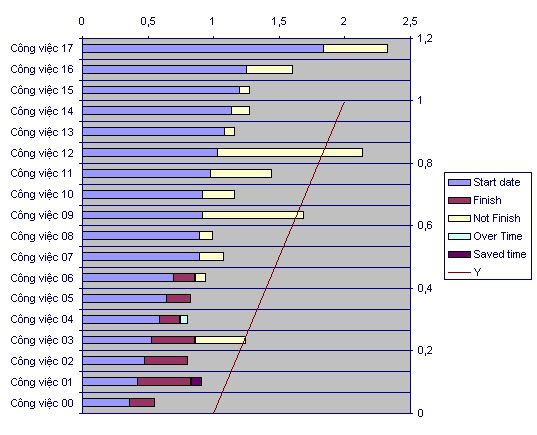
4. Excel tự tạo ra 2 trục X và Y thứ 2. Xóa bỏ trục ngang thứ 2 (Value Axis)
Vào Format của Trục đứng thứ 2, chọn lại min = 0, max = 1, sau đó chọn label = None, Tick mark = None.
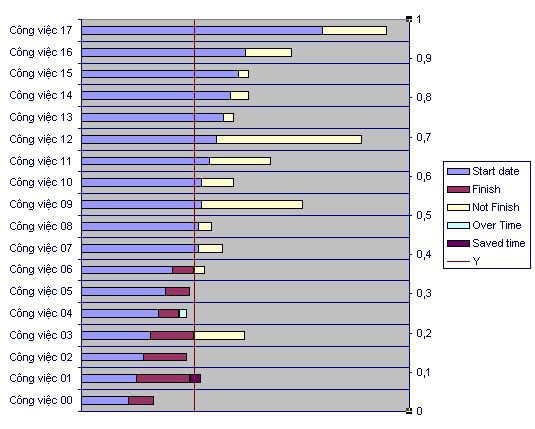
5. Format Serie Y, chọn Label là X Value.
Dùng XY Chart labeler, Add Label1 cho serie Finish, vị trí Inside Base. Add Label2 cho serie SavedTime, vị trí Inside End.
Cũng dùng XY Chart labeler, Move Label, dich chuyển label sao cho vừa ý.
6. Xóa cái legend Serie Y, xóa legend Serie Start Date. Định dạng Serie Start Date là No Line và No Fill.
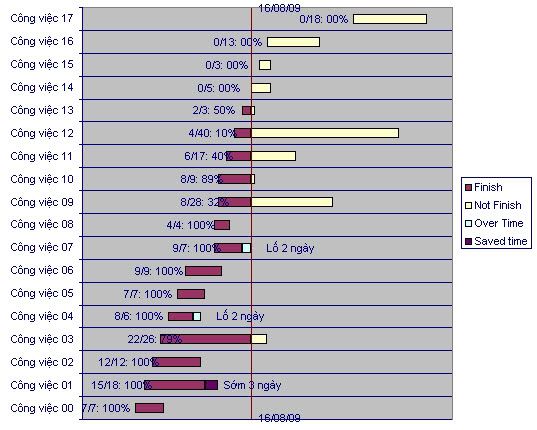
Bây giờ chỉ còn định dạng tô màu những phần còn lại theo ý thích nữa thôi.
Lần chỉnh sửa cuối:
Nếu làm thủ công, thì delete dữ liệu dòng đó.anh cho em hỏi nếu có một số công việc đã hoàn thành rồi, em không muốn đưa nó lên biểu đồ nữa thì phải làm sao?
Nếu muốn tự động, thì hơi khó tí, anh chưa nghĩ ra cách nào hay.
bactu
Thành viên thường trực




Em làm đến bước này thì không biết làm nữa 



 mong anh hướng dẫn cụ thể hơn (có thể bằng hình ảnh càng tốt)!
mong anh hướng dẫn cụ thể hơn (có thể bằng hình ảnh càng tốt)!
Mong được hướng dẫn!
Cảm ơn nhiều!




 mong anh hướng dẫn cụ thể hơn (có thể bằng hình ảnh càng tốt)!
mong anh hướng dẫn cụ thể hơn (có thể bằng hình ảnh càng tốt)!Phương pháp vẽ đồ thị tiến độ
5. Format Serie Y, chọn Label là X Value.
Dùng XY Chart labeler, Add Label1 cho serie Finish, vị trí Inside Base. Add Label2 cho serie SavedTime, vị trí Inside End.
Cũng dùng XY Chart labeler, Move Label, dich chuyển label sao cho vừa ý.
6. Xóa cái legend Serie Y, xóa legend Serie Start Date. Định dạng Serie Start Date là No Line và No Fill.
Bây giờ chỉ còn định dạng tô màu những phần còn lại theo ý thích nữa thôi.
Mong được hướng dẫn!
Cảm ơn nhiều!
Chỉnh sửa lần cuối bởi điều hành viên:
Phải tải về và cài đặt add-ins XY Chart Labeler.
phamhongphuc
Thành viên mới

- Tham gia
- 7/12/09
- Bài viết
- 2
- Được thích
- 0
- Nghề nghiệp
- Maintenace at NSRP
Cho mình hỏi một chút
Bây giờ có thời gian bắt đầu và hạn thời gian kết thúc
nhưng thực tế trong 1 tuần giả sử chỉ làm từ thứ 2~thứ 6 vậy thì vẽ như thế nào
các bác giúp em với
Bây giờ có thời gian bắt đầu và hạn thời gian kết thúc
nhưng thực tế trong 1 tuần giả sử chỉ làm từ thứ 2~thứ 6 vậy thì vẽ như thế nào
các bác giúp em với
Fany_Tomorrow
Thành viên mới

- Tham gia
- 31/10/13
- Bài viết
- 1
- Được thích
- 0
Anh ptm có thể chia sẻ với e cái thanh cuộn không tick được chuột phải để chỉnh lại khoảng thời gian nó chạy được không,đường kẻ màu hồng đã bị khóa điểm đầu và điểm cuối là 6/7/2009 và 14/10/2009,e cam kết là người sử dụng cuối và không dùng với mục đích kinh doanh,chia sẻ cho e nhé,e muốn làm 1 bảng tiến độ theo dõi công việc của e,để điều chỉnh phân bổ thời gian cho hợp lí!Bài viết của a từ năm 2009 nhưng đến giờ nó vẫn có giá trị sử dụng,và excel đã phát triển ra bản 2010 và 2013 rồi,đời người qua nhanh lắm,e cũng ko đủ thời gian để học và chuyên sâu quá nhiều phần mềm,lĩnh vực cùng 1 lúc nên rất muốn a gửi cho e 1 bản unlock thanh cuộn,hòm thư của e là fany_tomorrow@yahoo.com,rất cảm ơn anh nếu a chia sẻ,nếu có dịp cũng mong học được 1 ít kiến thức làm gif 3D avatar như của a....
Anh ptm có thể chia sẻ với e cái thanh cuộn không tick được chuột phải để chỉnh lại khoảng thời gian nó chạy được không,đường kẻ màu hồng đã bị khóa điểm đầu và điểm cuối là 6/7/2009 và 14/10/2009
Gõ ngày bắt đầu theo dõi vào ô B3, Gõ số ngày muốn theo dõi vào B4
File đính kèm
Tôi nhận được tin nhắn của Fany_Tomorrow:
Theo nội dung tin nhắn thì hình như tôi không phải là người Việt, và tôi không biết chia sẻ.
5 năm tham gia GPE, tôi chưa bao giờ khóa file, khóa sheet, khóa VBA, khóa các loại.
Vì file từ năm 2009 nên dữ liệu cũ, bạn yêu cầu và tôi đã chỉnh sửa lại tiện dụng hơn. Có thể sửa ngày bắt đầu vào ô B3, Có thể sửa số ngày theo dõi vào ô B4, có thể dịch chuyển biểu đồ theo tuần và được 21 tuần. VBA thì cứ việc mở lên và sửa được hay hơn thì cứ sửa.
Thế bạn còn muốn thế nào nữa?
Bạn đề nghị kết bạn với tôi, nhưng xin lỗi, tôi từ chối.
a ptm ơi,a thương xót e đi,cái bảng tiến độ a làm mẫu e thấy rất hay,dù viết từ năm 2009,nhưng a có cần lock cái scrollbar ko?Công nhận là bản quyền tác giả là đúng,nhưng giờ đã là năm 2013 và sắp 2014,hồi a viết code là 2009,5 năm rồi,a có thể chia sẻ cho e file tiendo.xls ko block cái scrollbar được ko,a học lập trình thì ko ai phá code của a được đâu,đời người ngắn ngủi,thấm thoát đã 5 năm từ ngày a bá đạo,hãy chia sẻ vì 1 thế giới tiến bộ,để những người ham học hỏi và hiểu biết có cơ hội được chia sẻ.E đã hì hục với cái bảng tính của a hơn 1 tuần rồi,và e chính thức bó tay,a có chia sẻ thì e cám ơn,e định làm 1 cái timeline hoành tráng dù chẳng để làm j cả,nhưng mất công học excel thì cố gắng ứng dụng nó vào thực tế,nhưng....kiến thức là vô cùng,e ko thể học excel,photoshop,lightroom,illustrator,english...c� �ng 1 lúc được,và cũng ko thể học lập trình khi không có căn bản được,hãy chia sẻ cho e,vì 1 tương lai tươi đẹp hơn,và vì chúng ta đều là người việt nam!
Theo nội dung tin nhắn thì hình như tôi không phải là người Việt, và tôi không biết chia sẻ.
5 năm tham gia GPE, tôi chưa bao giờ khóa file, khóa sheet, khóa VBA, khóa các loại.
Vì file từ năm 2009 nên dữ liệu cũ, bạn yêu cầu và tôi đã chỉnh sửa lại tiện dụng hơn. Có thể sửa ngày bắt đầu vào ô B3, Có thể sửa số ngày theo dõi vào ô B4, có thể dịch chuyển biểu đồ theo tuần và được 21 tuần. VBA thì cứ việc mở lên và sửa được hay hơn thì cứ sửa.
Thế bạn còn muốn thế nào nữa?
Bạn đề nghị kết bạn với tôi, nhưng xin lỗi, tôi từ chối.
Lần chỉnh sửa cuối:
Biểu đồ "kia" thì vẽ theo cách "đó"e cảm ơn anh ptm0412 nhiều nha...thế còn cái biểu đồ kia thì lam ntn hả a
Phương pháp vẽ đồ thị tiến độ: tiếp theo
Phần 2: vẽ thanh dọc:
1. Chuẩn bị dữ liệu như trong file:
2. Copy vùng dữ liệu C21:C23, click chọn đồ thị, vào menu Edit, chọn Paste Special, chọn New serie, chọn Serie name in first row
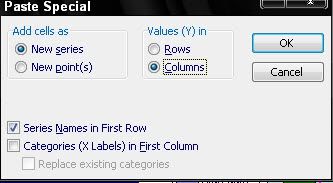
3. Click phải vào serie mới tạo, chọn chart type, chọn lại XY Scatter.
Clcik phải cái nữa, chọn Source Data, sửa X Value thành B22:B23
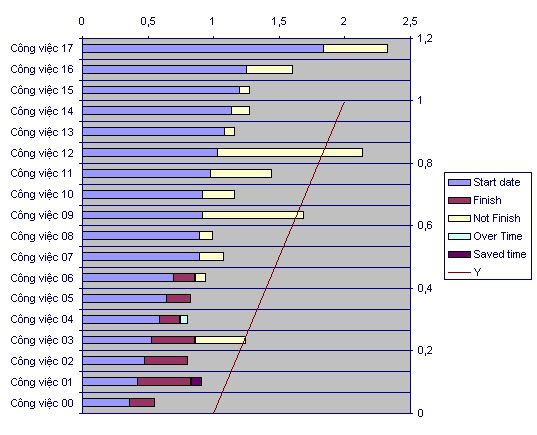
4. Excel tự tạo ra 2 trục X và Y thứ 2. Xóa bỏ trục ngang thứ 2 (Value Axis)
Vào Format của Trục đứng thứ 2, chọn lại min = 0, max = 1, sau đó chọn label = None, Tick mark = None.
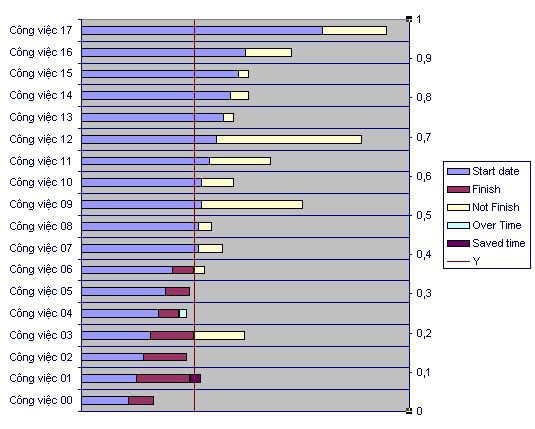
5. Format Serie Y, chọn Label là X Value.
Dùng XY Chart labeler, Add Label1 cho serie Finish, vị trí Inside Base. Add Label2 cho serie SavedTime, vị trí Inside End.
Cũng dùng XY Chart labeler, Move Label, dich chuyển label sao cho vừa ý.
6. Xóa cái legend Serie Y, xóa legend Serie Start Date. Định dạng Serie Start Date là No Line và No Fill.
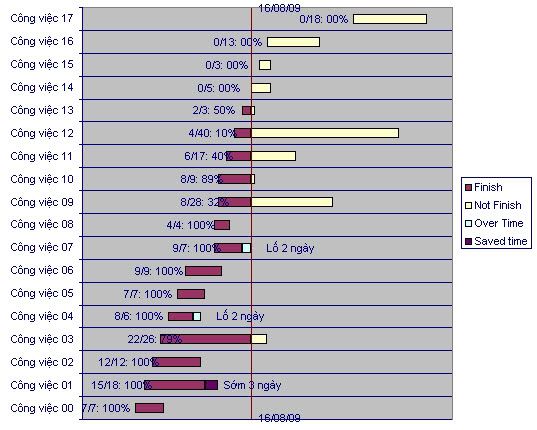
Bây giờ chỉ còn định dạng tô màu những phần còn lại theo ý thích nữa thôi.
Anh PTM0412 có thể chỉ cho e bước 2 được không? E sử dụng bản 2007 nên khi kích vào đồ thị không hiện ra menu edit để chọn paste special được. E bị mắc ở bước đó. Thanks anh
nguyenvantiendothihang
Thành viên mới

- Tham gia
- 22/12/15
- Bài viết
- 1
- Được thích
- 0
ban co the huong dan minh ve duoc khong
cho minh xin so dt cua ban
thanks
cho minh xin so dt cua ban
thanks
Các bác trả lời giùm em đoạn này với
Cho Excel 2013 nhé
"5. Format Serie Y, chọn Label là X Value.
Dùng XY Chart labeler, Add Label1 cho serie Finish, vị trí Inside Base. Add Label2 cho serie SavedTime, vị trí Inside End.
Cũng dùng XY Chart labeler, Move Label, dich chuyển label sao cho vừa ý.
6. Xóa cái legend Serie Y, xóa legend Serie Start Date. Định dạng Serie Start Date là No Line và No Fill.
"
Mình cảm ơn nhé!
http://www.giaiphapexcel.com/forum/showthread.php?27974-Biểu-đồ-tiến-độ-thi-công
Cho Excel 2013 nhé
"5. Format Serie Y, chọn Label là X Value.
Dùng XY Chart labeler, Add Label1 cho serie Finish, vị trí Inside Base. Add Label2 cho serie SavedTime, vị trí Inside End.
Cũng dùng XY Chart labeler, Move Label, dich chuyển label sao cho vừa ý.
6. Xóa cái legend Serie Y, xóa legend Serie Start Date. Định dạng Serie Start Date là No Line và No Fill.
"
Mình cảm ơn nhé!
http://www.giaiphapexcel.com/forum/showthread.php?27974-Biểu-đồ-tiến-độ-thi-công
hoangtuaotrang_hp_vn
Thành viên tích cực


- Tham gia
- 17/5/09
- Bài viết
- 1,021
- Được thích
- 901
Bạn nhầm ở ô O43 và O44. Hai ô đó điền tay chứ không phải công thức. Hai ô N40 và N41 được điền bằng code, nếu O44 tính từ N41 thì O44 cứ thế tăng mãi khiến cho Max biểu đồ cũng ngày càng tăng.Chào các anh chị
Em add biểu đồ vào file mà không chạy được. Mong anh chị giúp đỡ,
File đính kèm
nam_civilengineer
Thành viên mới

- Tham gia
- 11/11/14
- Bài viết
- 10
- Được thích
- 0
Bây giờ trong khoảng thời gian làm việc mà có ngày nghỉ lễ hoặc nghỉ dài như Tết Nguyên Đán thì làm như thế nào vậy bạn ptm0412?
NGUYENQC37
Thành viên mới

- Tham gia
- 9/9/25
- Bài viết
- 2
- Được thích
- 0
cho e xin demo làm file tiến độ với ah
Ở trên có file và hướng dẫn rồi mà?cho e xin demo làm file tiến độ với ah
Bài viết mới nhất
- Trả lời
- 18
- Đọc
- 6K
- Question
Đã cách dòng, nhưng có Mã trùng lặp thì báo trùng
(1 người xem)
- Trả lời
- 4
- Đọc
- 56
- Trả lời
- 8
- Đọc
- 152
- Đã giải quyết
- Trả lời
- 57
- Đọc
- 29K
- Trả lời
- 10
- Đọc
- 291
- Trả lời
- 9
- Đọc
- 336
- Trả lời
- 7
- Đọc
- 540
- Question
- Trả lời
- 18
- Đọc
- 4K
- Trả lời
- 7
- Đọc
- 227
- Trả lời
- 1
- Đọc
- 224
- Question
- Trả lời
- 585
- Đọc
- 85K
TỰ ĐỘNG CẬP NHẬT DỮ LIỆU
(2 người xem)
- Trả lời
- 14
- Đọc
- 580
- Trả lời
- 5
- Đọc
- 307
- Trả lời
- 1
- Đọc
- 175
- Trả lời
- 3
- Đọc
- 118
- Question
Liệt kê tổ hợp chập k của nhóm n phần tử.
(1 người xem)
- Trả lời
- 55
- Đọc
- 19K
Thành viên có số lượng bài viết cao nhất tháng
- sangdennh 7
- DeTong 6
- Phan Thế Hiệp 6
- dungpham01 5
- ptm0412 5
- 2013myvietnam 4
- oiquetoi 4
- thanhphongtslocphat 4
- Duy Tùng 9x 3
- kiemkhach2 3
- SA_DQ 3
- AnhThu-1976 3
- HUONGHCKT 2
- huuthang_bd 2
- zonmaomao 2
- huhumalu 2
- Momominh 2
- chothadiem 2
- giangong 1
- vudaicacvatn 1
Thành viên có điểm tương tác cao nhất tháng
- Phan Thế Hiệp 18
- 2013myvietnam 5
- dungpham01 5
- ptm0412 5
- DeTong 4
- HUONGHCKT 4
- LOGANWover 3
- thanthanhan 2
- huhumalu 2
- PhanTuHuong 2
- SA_DQ 2
- 87kilua 1
- Duy Tùng 9x 1
- HeSanbi 1